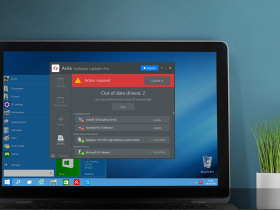Autofahrer wissen es: Ein regelmäßiger Ölwechsel trägt dazu bei, die Leistung des Motors langfristig auf einem guten Niveau zu halten. Und auch Ihr PC oder Laptop wird langfristig eine stabilere Leistung bringen, wenn die Treiber ein regelmäßiges Update erhalten.
Erfahren Sie in diesem Beitrag, wie Sie Ihre Treiber aktualisieren und so mehr Sicherheit, Geschwindigkeit und Stabilität für Ihre digitalen Geräte erzeugen können.
Was ist ein Treiber?
Ein Treiber ist letztlich nichts anderes als ein Vermittler zwischen der Hardware und der Software auf Ihren digitalen Geräten. Ohne diese funktionalen Bestandteile ist es überhaupt nicht möglich, dass wir die auf unserem Laptop, PC, Smartphone oder Tablet installierten Programme überhaupt nutzen können.
Treiber ermöglichen es dem Betriebssystem auch, mit ansonsten unbekannten Hardware-Komponenten wie etwa einem Drucker zu kommunizieren und diese Komponente zu bedienen. Erst mit Installation der Treiber können Programme und Apps also Daten von der Hardware empfangen werden und umgekehrt.
In der IT-Welt unterscheidet man zwischen Hard- und Software-Treibern. Die wichtigsten Hardware-Treiber sind diejenigen für die Festplatte, die Grafikkarte, den Drucker und die Maus.
Standard-Treiber werden automatisch installiert
Im Lieferumfang eines Betriebssystems wie etwa Windows sind standardmäßig zahlreiche Treiber enthalten. Diese Treiber nennt man darum auch Standard-Treiber. Sie sorgen dafür, dass Sie in den meisten Fällen neue Geräte anschließen können, ohne dass Sie sich hierfür um die Installation der Treiber kümmern müssen: Windows etwa erkennt neue Geräte in der Regel automatisch und installiert den dazu passenden Windows-Standardtreiber.
Und auch erforderliche Treiber-Updates werden normalerweise im Rahmen der Betriebssystem-Updates automatisch mit installiert. Dennoch kann es manchmal sinnvoll sein, Treiber-Aktualisierungen manuell vorzunehmen.
Manuelle Treiber-Installationen sorgen mitunter für eine bessere Performance
Mit den Standard-Treibern, die im Lieferumfang des Windows-Betriebssystems enthalten sind, gelangt oftmals nicht der volle Funktions- oder Leistungsumfang der angeschlossenen Geräte zum Einsatz. Darum empfiehlt es sich, die vom jeweiligen Gerätehersteller online (oder per CD-ROM) bereitgestellten Treiber zu installieren und diese auch regelmäßig zu aktualisieren.
Benötigt Ihr Treiber ein Update?
Treiber sollten grundsätzlich und immer auf einem aktuellen Stand gehalten werden, denn veraltete Treiber können ein sehr großes Sicherheitsrisiko für Ihre Geräte darstellen.
Sie wissen es längst: Cyber-Kriminelle sind in der Regel überaus versiert darin, Sicherheitslücken zu erkennen, die auch durch veraltete Treiber entstehen können. Und natürlich ist es ein Einfaches für sie, diese Sicherheitslücken für betrügerische Machenschaften auszunutzen. Darum raten wir Ihnen, eine erprobte und etablierte Antiviren-Software wie etwa Avira Free Antivirus zu verwenden und hiermit regelmäßige Prüfungen (Scans) durchzuführen.
Aber kommen wir zurück zum eigentlichen Thema, dem Treiber-Update.
Wenn Sie herausfinden möchten, ob die Treiber Ihres Windows-PCs oder -Laptops ein Update benötigen, kann Ihnen der Betriebssystem-interne „Treiberüberprüfungs-Manager“ helfen:
- Klicken Sie dafür zunächst gleichzeitig auf die Windows-Taste und „R“ und geben Sie im „Ausführen“-Fenster „exe“ ein, um den Treiberüberprüfungs-Manager zu starten.
- Wählen Sie im ersten Schritt die Option „Standardeinstellungen erstellen“ und klicken Sie dann auf „Weiter„.
- Mit einem Klick auf „Alle auf diesem Computer installierten Treiber automatisch wählen“ und anschließend auf „Fertig stellen“ werden die Treiber überprüft.
- Nach Ende der Überprüfung starten Sie den PC bitte neu, damit die Aktualisierungen abgeschlossen werden können.
- Geben Sie dann im „Ausführen“-Fenster erneut „exe“ ein.
- Unter „Vorhandene Einstellungen anzeigen“ können Sie nun sehen, welche Treiber geladen wurden und welche nicht.
- Treiber, die nicht aktiviert wurden, sollten Sie entfernen und dafür die Deinstallations-Funktion des entsprechenden Treibers nutzen.
Alternativ zu dieser Vorgehensweise bieten sich spezielle Tools an, die den Vorteil haben, dass neben der Überprüfung der Hardware-Treiber auch die installierten Programme von Drittanbietern berücksichtigt werden können.
Der Avira Software Updater für Windows etwa kann Ihnen dabei helfen, die erforderlichen Treiber-Updates für Windows-Software sowie Programme von Drittanbietern zu erkennen – und entsprechend zu aktualisieren.
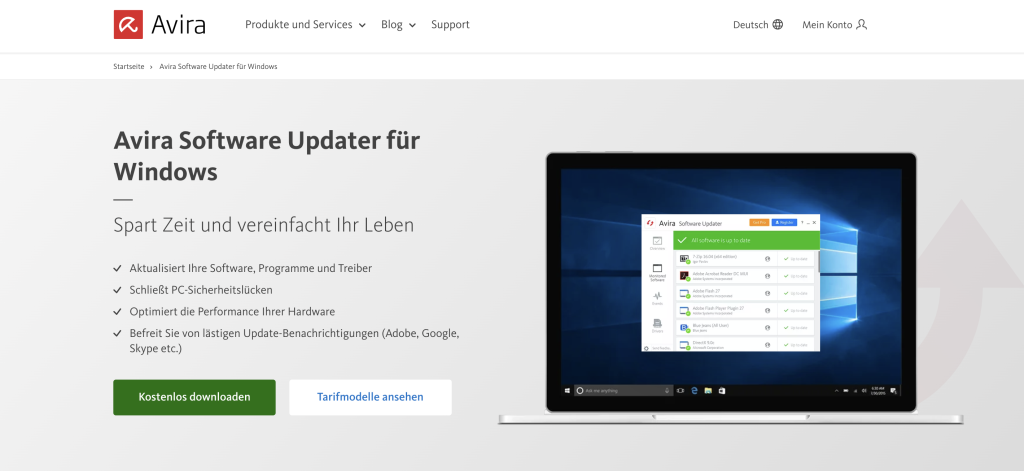
Treiber aktualisieren: Schritt für Schritt Anleitung
Verwenden Sie einen PC oder Laptop, der mit einem Windows-Betriebssystem ausgestattet ist, gehen Sie folgendermaßen vor, um die Treiber zu aktualisieren:
- Klicken Sie zunächst mit der rechten Maus-Taste auf das Windows-Symbol und wählen Sie im Kontextmenü „Einstellungen“ aus.
- Wählen Sie nun aus dem Menü links „Optionale Updates“ und anschließend „Erweiterte Optionen“ aus.
- Mit einem Klick auf „Optionale Updates“ sehen Sie in einer neuen Listenansicht alle Treiber aufgelistet, die Sie aktualisieren können.
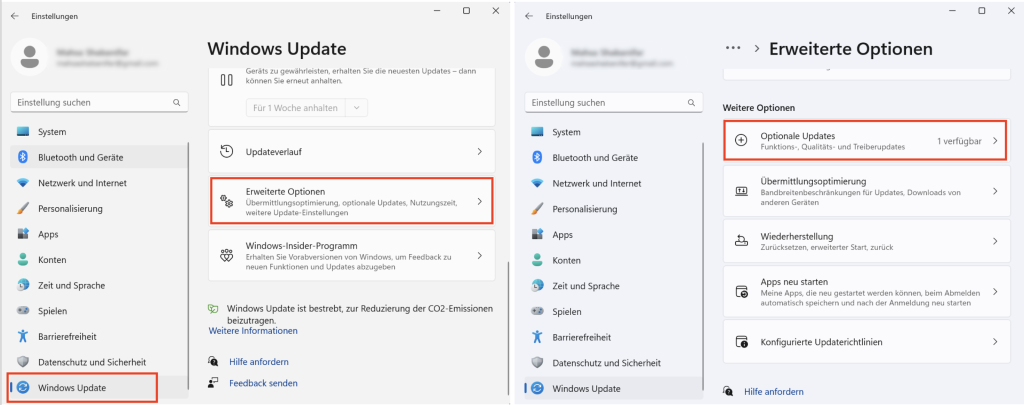
Alternativ hierzu können Sie ein Treiber-Update auch über den Windows-internen Geräte-Manager durchführen. Allerdings dauert es bei dieser Vorgehensweise etwas länger, da Sie die Aktualisierungen ja Komponente für Komponente durchführen müssen:
- Klicken Sie hierfür erneut mit der rechten Maus-Taste auf das Windows-Symbol und wählen im Kontextmenü „Geräte-Manager“ aus.
- Nun wählen Sie die zu aktualisierende Komponente aus und klicken sie wiederum mit der rechten Maus darauf.
- Im zugehörigen Kontextmenü finden Sie gleich als erstes die Option „Treiber aktualisieren“. In unserem Beispiel haben wir unter Windows11 die Tastatur ausgewählt, dessen Treiber aktualisiert werden soll (verwenden Sie Windows10, ist die Vorgehensweise identisch).
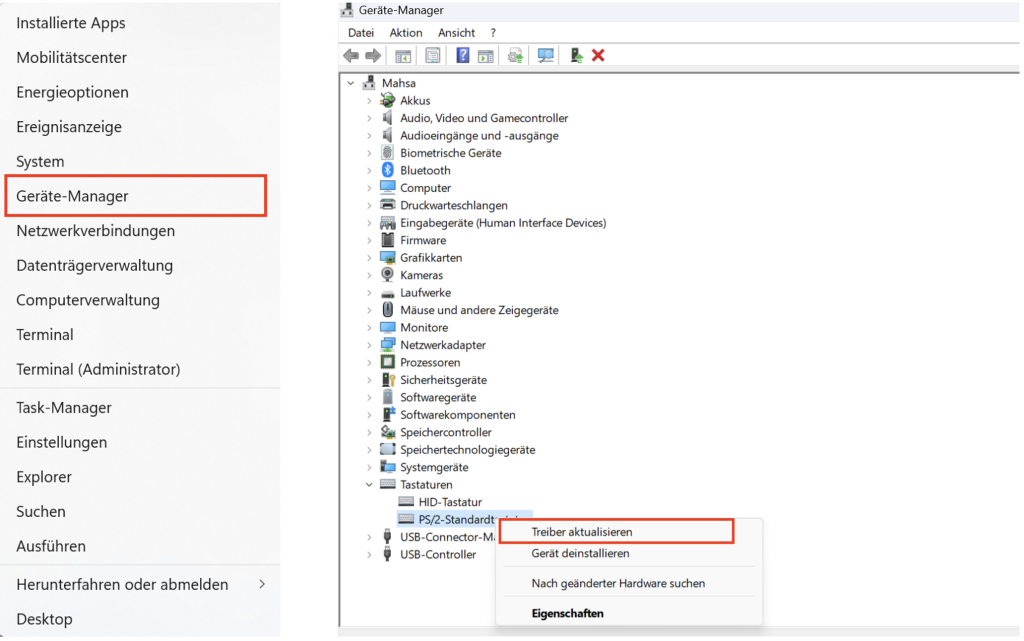
Wie wir bereits erwähnt haben, bietet es sich an, ein Tool zur Treiber-Aktualisierung wie etwa den genannten Avira Software Updater zu nutzen, denn ein solches Tool kann Ihnen dabei helfen, erforderliche Treiber-Updates zu erkennen. Und diese Lösung kann Sie auch bei der Aktualisierung unterstützen.
Das Besondere am Avira Software Updater ist, dass er die erforderlichen Treiber direkt von der Herstellerseite bezieht, womit Sie mit sehr hoher Wahrscheinlichkeit die passenden Treiber für Drittanbieter-Software erhalten und installieren können. Und natürlich ist der Avira Software Updater auch mit Windows kompatibel und kann dazu beitragen, die Leistung Ihres Windows-PCs oder-Laptops insgesamt zu verbessern.
Kleiner Tipp: Verwenden Sie Avira Prime, können Sie den Schutz vor Malware und Online-Bedrohungen sowie die Leistung gleich mehrerer Geräte verbessern – und profitieren hiermit auch vom ebenfalls integrierten Software-Updater.
Aber damit nicht genug: Avira Prime kann auch dazu beitragen, Ihre Online-Privatsphäre besser zu schützen, wofür Tools wie etwa ein Passwort-Manager sowie Lösungen zur Anonymisierung und Verschlüsselung Ihres Datenverkehrs feste Bestandteile sind.
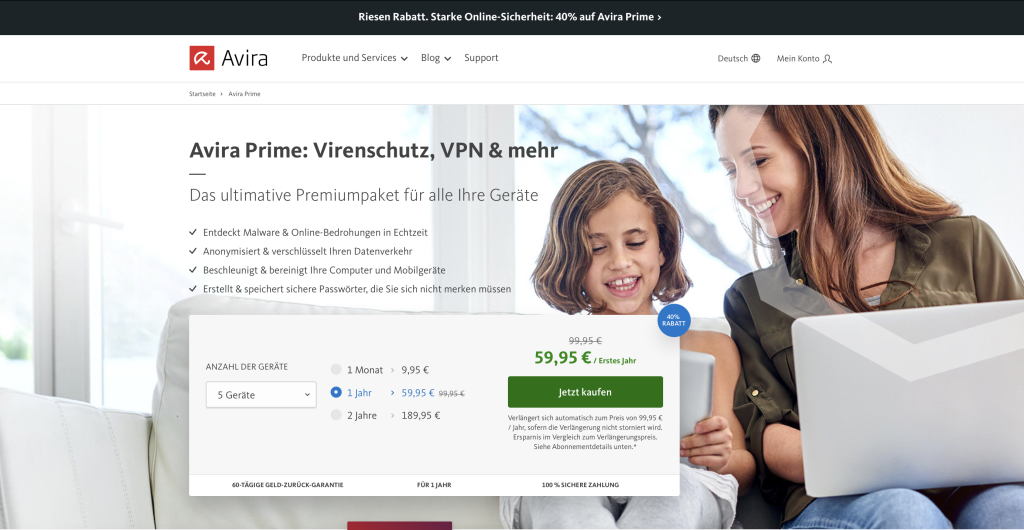
Dieser Artikel ist auch verfügbar in: EnglischFranzösischItalienisch